|
Win10系统在公共场所搜索无线网络,设备就会发送本机的MAC地址来获取无线信号。这样一来就可以通过这个地址来追踪你的位置,当然你可以设置随机无线网卡MAC地址来防止自己被追踪。
方法如下: 1、打开设置——网络和Internet——WLAN(WiFi), 2、选中使用的网络,点击下面的“高级选项”, 3、打开“针对此网络使用随机硬件地址”即可。你还可以设置为每天自动更改Mac地址, 当然你也可以为所有无线网络开启随机硬件地址,方法为: 在以上第二步操作中点击“管理WiFi设置”,然后打开“使用随机硬件地址”即可。 当然有一些硬件设备不支持随机无线网卡MAC地址,想要设置这个功能之前就要先确认你的Win10电脑是否有相关的设置选项。 |
顶一下
(0)
0%
踩一下
(0)
0%
------分隔线----------------------------

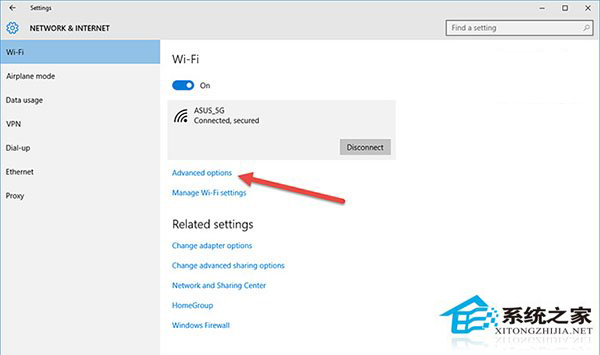
谈谈您对该文章的看